Asus PG191: Рииложение
Рииложение: Asus PG191
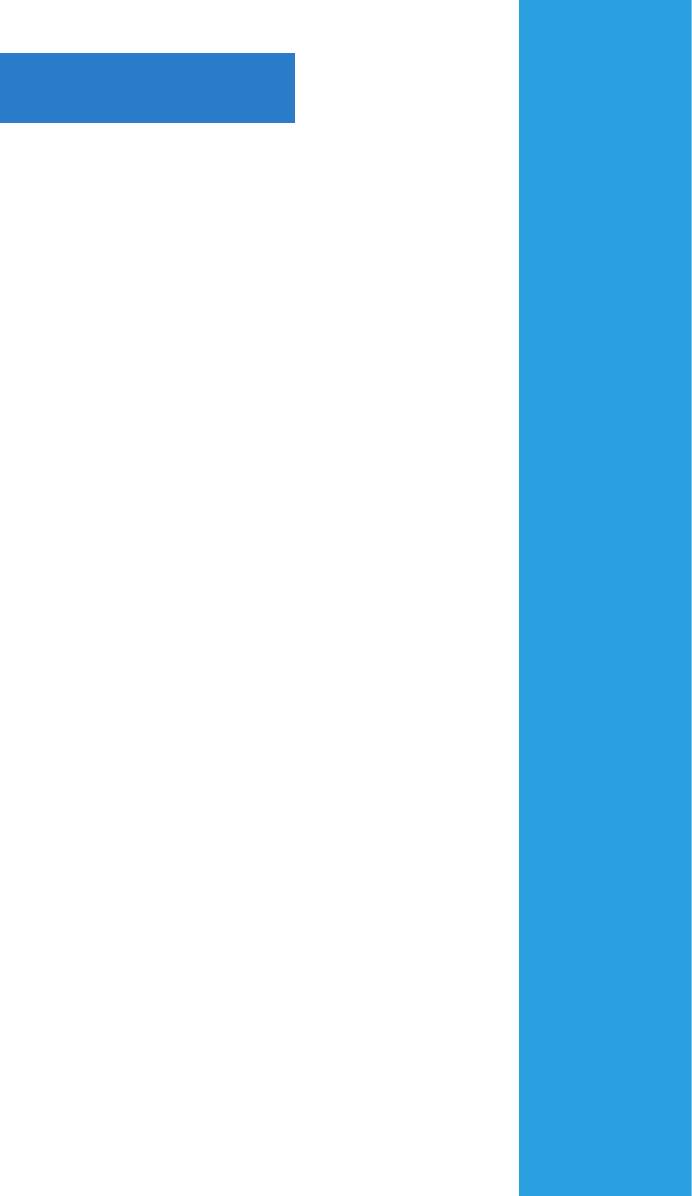
Глава 4
В приложении описана система SRS TruSurround
XT™, устранение неисправлностей (FAQ),
спецификация и поддерживаемые режимы.
Рииложение
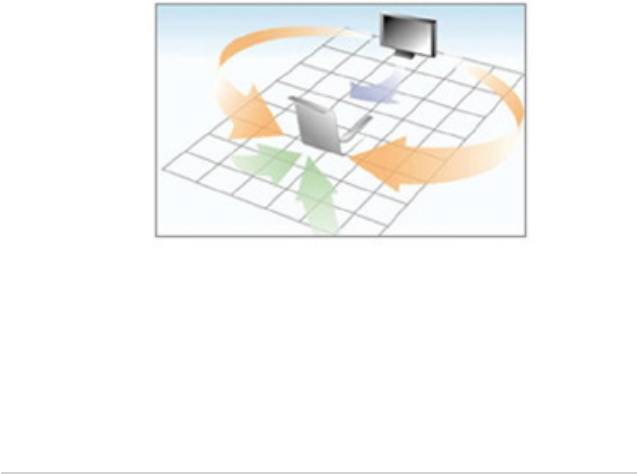
Приложение I. SRS TurSurround XT™
SRS TruSurround XT - новая аудиосистема объемного звучания.
Используя запатентованные алгоритмы от SRS Labs, TruSurround создает
реалистичное звуковое окружение для пользователей.
TruSurround XT - комбинация четырех запатентованных технологий от
SRS Labs:
• Dialog Clarity™: специальные SRS алгоритмы для дополнительной
обработки многоканального звука улучшающие разборчивость
диалогов в фильмах, играх, онлай-чатах и других местах.
• TruSurround™: это ядро технологии совместимое со всеми
многоканальными форматами, которое позволяет вам наслаждаться
объемным звуком.
• TruBass™: разработанная при помощи запатентованных
акустических технология, TruBass улучшает воспроизведение
низких частот.
• WOW™: - технология расширения стереозвука, которая расширяет
звуковое пространство в вертикальной и горизонтальной
плоскостях, обеспечивая трехмерный звук.
Звуковой эффект TruSurround XT™
4-2
Глава 4: Приложение
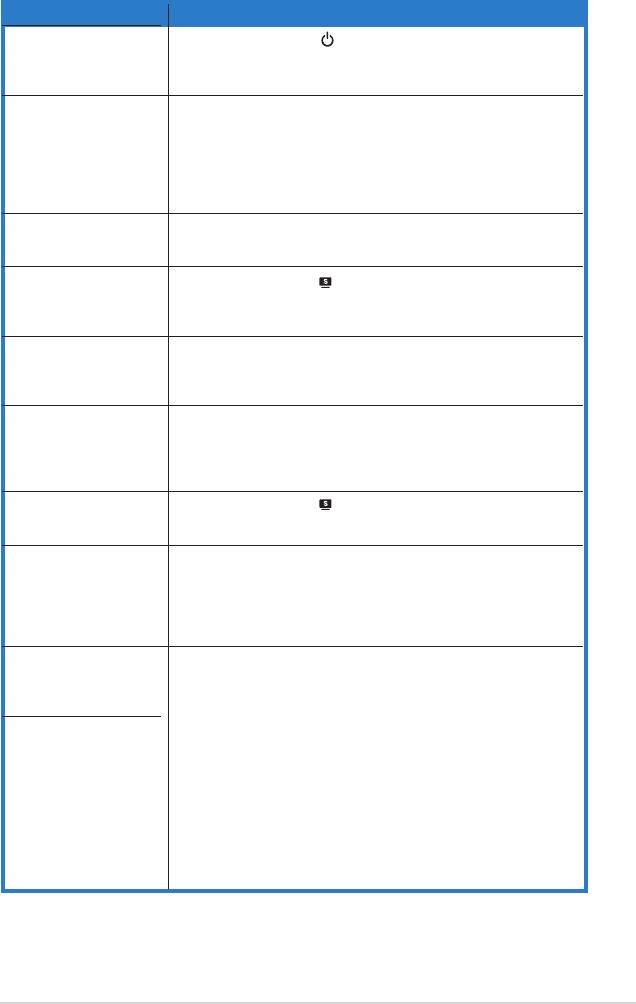
Приложение II. Устранение неисправностей (FAQ)
Проблема
Возможное решение
Индикатор питания
•
Коснитесь кнопки
чтобы проверить, что монитор
не горит
включен.
.
•
Проверьте, что шнур питания надежно подключен к
монитору и розетке питания.
Индикатор питания
•
Проверьте, что монитор и компьютер включены.
горит оранжевым
• Убедитесь, что сигнальный кабель правильно подключен к
и на экране нет
монитору и компьютеру.
изображения
• Проверьте сигнальный кабель и убедитесь, что погнутых
штырьков нет.
• Подключите компьютер к другому монитору для проверки,
что компьютер работает.
Изображение
• Настройте контрастность и яркость через экранное
слишком светлое
меню.
или темное
Изображение не
•
Коснитесь кнопки
на две секунды для автоматической
по центру или
настройки изображения.
неправильного
• Настройте параметры H-Position или V-Position через
размера
экранное меню.
Изображение
•
Убедитесь, что сигнальный кабель правильно подключен
прыгает или
к монитору и компьютеру.
неправильной
• Переместите электроустройства, которые могут
формы
быть причиной помех.
Изображение имеет
•
Проверьте сигнальный кабель и убедитесь, что погнутых
дефекты цвета
штырьков нет.
(белый не выглядит
• Выполните сброс через экранное меню.
белым
• Настройте цвета R/G/B или выберите настройку цвета
через экранное меню.
Изображение
•
Коснитесь кнопки на две секунды для автоматической
расплывчатое или
настройки изображения.
нечеткое
• Настройте фазу и синхронизацию через экранное меню.
Нет звука или
•
Убедитесь, что аудиокабель правильно подключен к
звук слишком
монитору и компьютеру.
тихий
• Отрегулируйте громкость в вашем мониторе и
компьютере.
• Проверьте, что драйвер звуковой карты установлен на
вашем компьютере
Камера не работает
• Убедитесь, что вы установили драйвера камеры .
• Убедитесь, что вы подключили USB разъемы
поставляемого(3-в-1) кабеля к LCD монитору и вашему
компьютеру.
USB устройства
• Убедитесь, что вы подключили USB разъемы
работают
поставляемого(4-в-1) кабеля к LCD монитору и вашему
ненормально
компьютеру.
• Проверьте, что ваш ПК поддерживает USB2.0 или USB1.1.
• Если ваш ПК поддерживает только USB1.1, изображение
будет передаваться медленно.
Система ASUS Power
• Убедитель, что woofer cable подключен к монитору.
Bass не работает
ASUS LCD монитор PG191
4-3
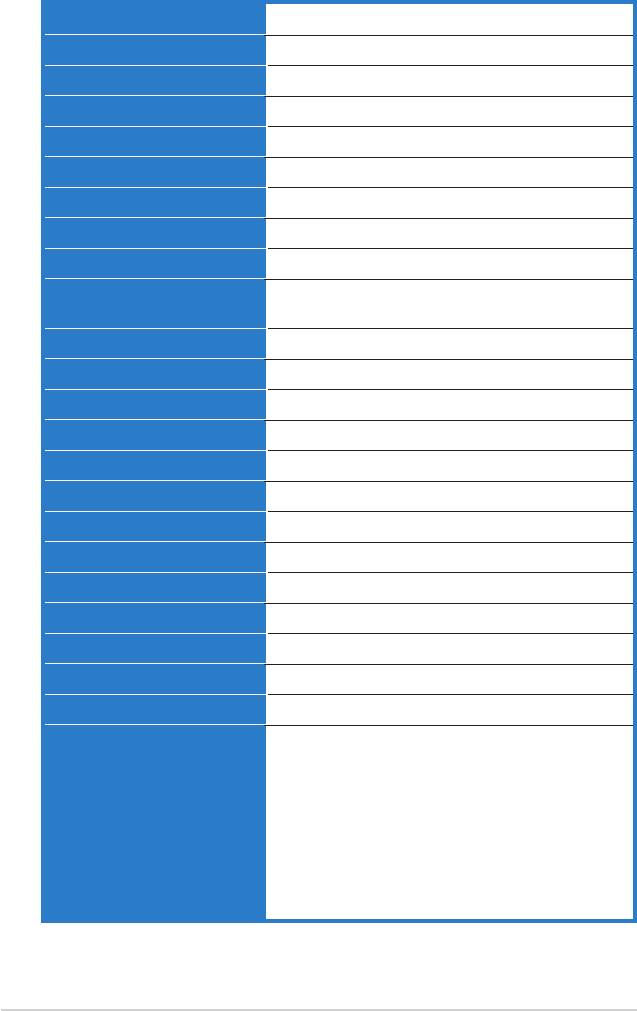
Приложение III. Спецификация PG191
Тип панели
TFT LCD
Размер панели
19.0”
Максимальное разрешение
SXGA + 1280 x 1024
Шаг пикселя
0.294 мм
2
Яркость (макс.)
300сд/м
Контрасность (макс.)
800:1
Угол обзора(Г/В)
160°/160°
Количество цветов
16.2M
Время отклика
2мс (серый- серый)
SPLENDID™ Video
Да
Enhancement
Режимы SPLENDID™
5 режимов (горячая клавиша)
Выбор оттенка
3 оттенка
Звуковые режимы
5 режимов (горячая клавиша)
Автонастройка
Да (горячая клавиша)
Выбор настройки цвета
Холодный/норм./теплый/sRGB/режим польз.
Видеовходы
24-контактный DVI-D & 15-контактный D-Sub
Аудиовход
3.5мм Mini-jack
Разъем наушников
3.5мм Mini-jack
Микрофонный разъем
3.5мм Mini-jack
Цвет корпуса
Серебряный + черный
Колонки (встроенные)
2х5Вт(стерео) + 15Вт система Power Bass
Power LED
Blue (ON)/ Amber (Standby)
Наклон
+25° ~ -5°
Поворот
+60° ~ -60°
(продолжение на следующей странице)
4-4
Глава 4: Приложение
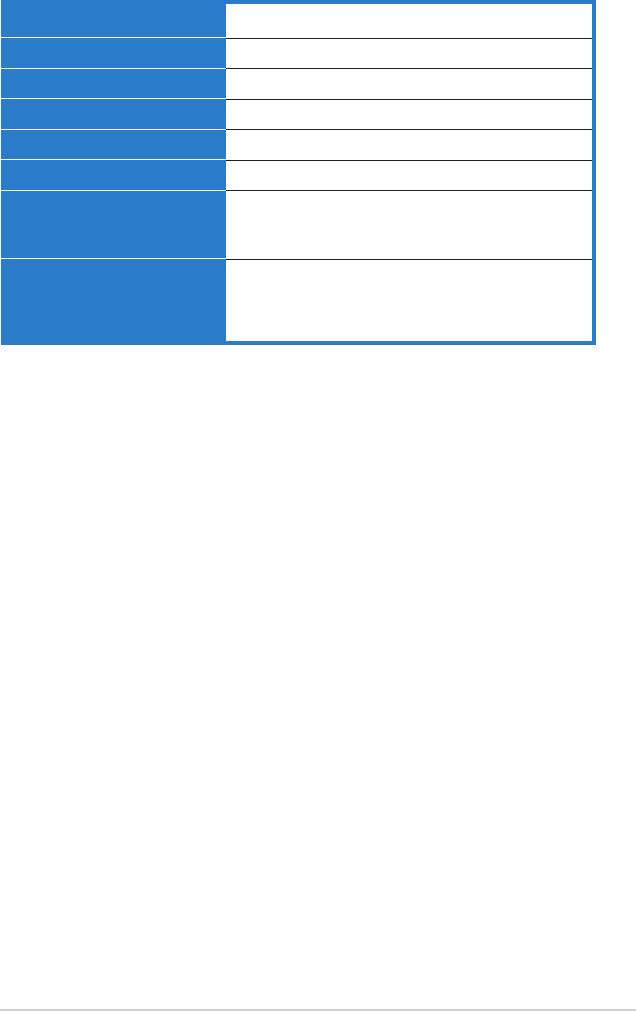
VESA wall mount
100 x 100 мм
Замок Kensington
Да
Напряжение
100~240В 50/60Гц
Энергопотребление
Включен: < 90Вт, Ждущий режим: < 2Вт, ,
Вес нетто
10.5 Kг (приблиз.)
Габариты
444.9 мм (Ш) x 463.4 мм (В) x 240.0 мм (Д)
Аксессуары
VGA-аудио-микрофон-USB кабель (4-в-
1), DVI кабель, шнур питания, компакт-
диск(LifeFrame), краткое руководство
®
Соответствие
Energy Star
, UL/cUL, CB, CE, FCC, CCC, BSMI,
Gost-R, C-Tick, VCCI, RoHS, MIC
* Спецификация может быть изменена без уведомления.
ASUS LCD монитор PG191
4-5
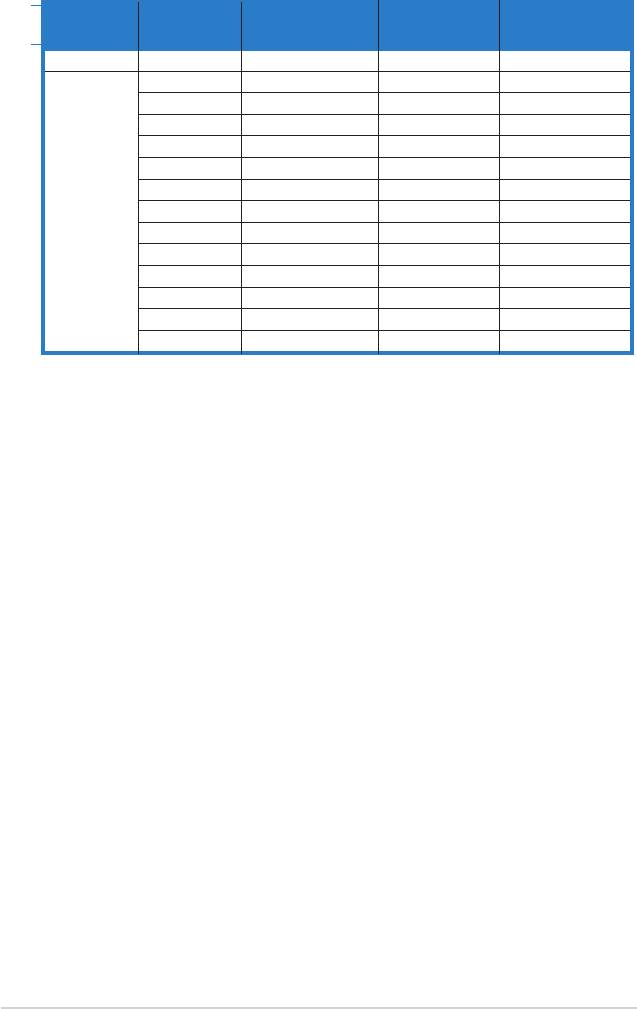
Приложение IV. Поддерживаемые режимы работы
Стандарт Разрешение Горизонтальная Вертикальная Pixel
развертка развертка Frequency
DOS
720 x 400 31.47KHz 70Hz 28.32MHz
VGA
640 x 480 31.47KHz 60Hz 25.18MHz
640 x 480 37.90KHz 72Hz 31.50MHz
640 x 480 37.50KHz 75Hz 31.50MHz
SVGA
800 x 600 35.16KHz 56Hz 36.00MHz
800 x 600 37.90KHz 60Hz 40.00MHz
800 x 600 48.10KHz 72Hz 50.00MHz
800 x 600 46.90KHz 75Hz 49.50MHz
XGA
1024 x 768 48.40KHz 60Hz 65.00MHz
1024 x 768 56.50KHz 70Hz 75.00MHz
1024 x 768 60.02KHz 75Hz 78.75MHz
SXGA
1280 x 1024 64.00KHz 60Hz 108.00MHz
1280 x 1024 78.00KHz 75Hz 135.00MHz
VESA
1152 x 864 67.50KHz 75Hz 108.00MHz
* Режимы не указанные в таблице могут не поддерживаться. Для оптимального разрешения,
мы рекомендуем выбрать режим из вышеуказанной таблицы.
4-6
Глава 4: Приложение
Оглавление
- Введение
- Установка
- Общая инструкция
- Рииложение






